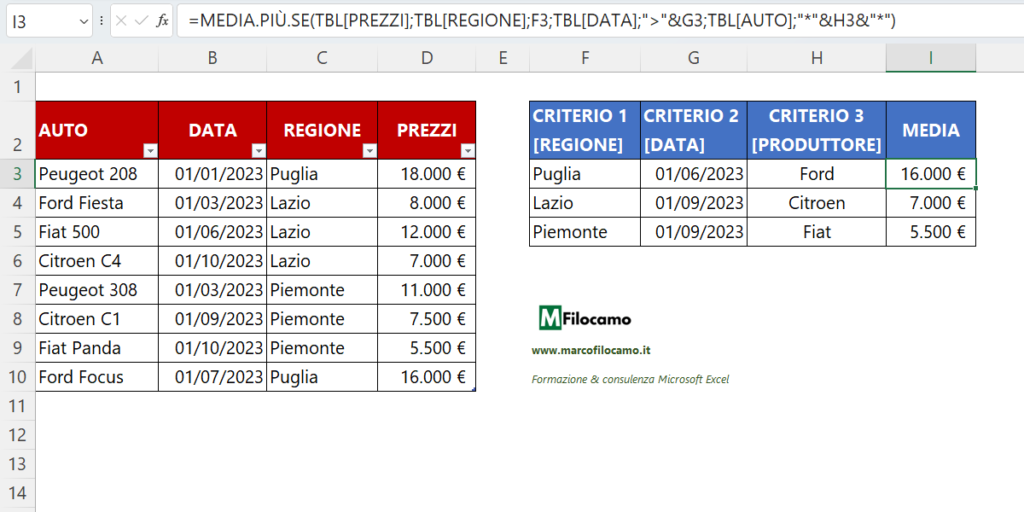
La funzione MEDIA.PIÙ.SE è una funzione matematica pensata, in Excel, per calcolare la media di elementi che soddisfano determinate condizioni e risulta molto utile per sintetizzare situazioni complesse con molti dati.
Scopriamo insieme come utilizzare la funzione MEDIA.PIÙ.SE.
Dal punto di vista logico, la funzione MEDIA.PIÙ.SE equivale alla media degli elementi che corrispondono ad uno o più filtri.
Per imparare come utilizzare la funzione MEDIA.PIÙ.SE bisogna considerare che questa si compone di più parti:
- int_media [il campo con gli elementi di cui calcolare la media]
- intervallo_ criteri1 [il campo che verrà filtrato in base alla prima condizione]
- criteri1 [la prima condizione]
- intervallo_ criteri2 [il campo che verrà filtrato in base alla seconda condizione]
- criteri2 [la seconda condizione]
=MEDIA.PIÙ.SE (int_media; intervallo_criteri1; criteri1; [intervallo_criteri2; criteri2]; …)
I primi tre elementi della funzione devono essere obbligatoriamente inseriti, mentre gli altri sono facoltativi.
La funzione infatti necessita che sia definito un campo su cui fare la media, senza il quale la funzione non avrebbe senso, e almeno una coppia intervallo_criteri - criterio sulla quale filtrare.
L’inserimento di una seconda condizione (coppia intervallo_criteri - criteri) è facoltativa ed è possibile inserire fino a 127 condizioni.
Esiste anche una funzione chiamata MEDIA.SE che ti sconsiglio vivamente di usare, dato che accetta solo una condizione di partenza e presenta l'intervallo da considerare come ultimo parametro, tipo SOMMA.SE. Trovo sia molto confusionaria e in generale è da evitare.
Tornando a MEDIA.PIÙ.SE, per la creazione della guida abbiamo riportato i dati di un rivenditore d’auto che ci supporteranno nella creazione della nostra reportistica.
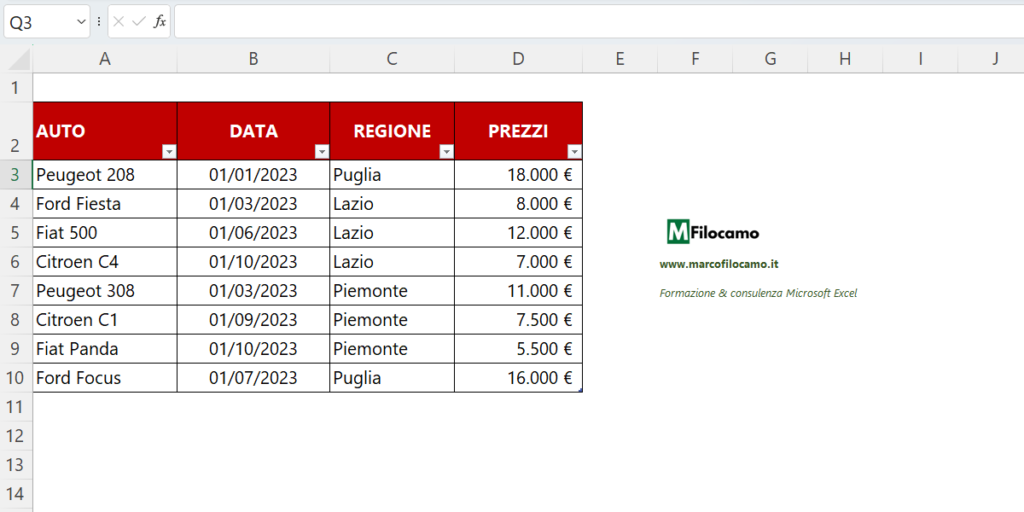
Si tratta di un dataset di fantasia costruito unicamente per testare la funzione.
Per semplificare la spiegazione, il dataset è stato formattato come Tabella per rendere più scorrevole la lettura delle formule – per questo vedrai sempre TBL come indicazione della tabella e le colonne inserite in parentesi quadre.
Come utilizzare MEDIA.PIÙ.SE con una sola condizione
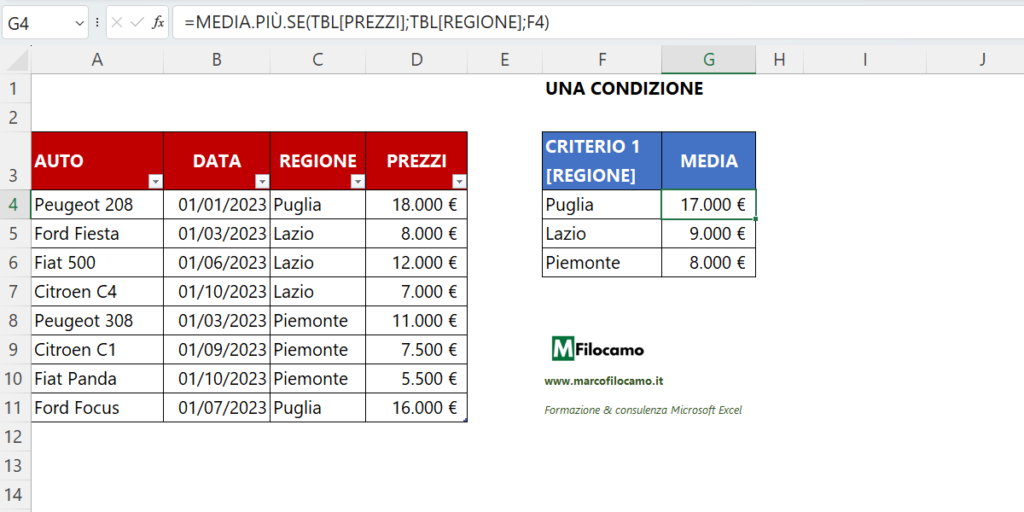
L’utilizzo più semplice della funzione MEDIA.PIÙ.SE prevede l’impostazione di una sola condizione testuale e un intervallo di valori di cui calcolare la media su Excel.
In questo caso, vogliamo calcolare la media dei prezzi delle auto in singole regioni:
=MEDIA.PIÙ.SE (TBL[PREZZI]; TBL[REGIONE];F4)
Nel primo caso, la funzione esegue il filtro Puglia alla tabella trovando così due righe che contengono rispettivamente i valori 18.000 € e 16.000 €, di cui farà la media ottenendo 17.000 €.
Nel secondo caso il filtro sarà Lazio, troverà 8.000 €, 12.000 € e 7.000 € ottenendo 9.000 €.
Infine, applicando il filtro Piemonte, risulteranno corrispondenti a questo filtro solo le righe contenenti 11.000 €, 7.500 € e 5.500 € la cui media è 8.000 €.
Chiaramente, questa visualizzazione si potrebbe migliorare ottenendo le regioni con UNICI ed evitare di inserire tutti i valori a mano, ad esempio, se mettessimo in X3:
=UNICI(TBL[REGIONE])
Avremmo così tutte le regioni del nostro database, anche dovessimo ampliarle ulteriormente. A questo punto, potremmo calcolare la media così:
=MEDIA.PIÙ.SE(TBL[PREZZI];TBL[REGIONE];X3#)
Avremmo così una soluzione scalabile con tutte le informazioni a portata di mano, grazie all'uso del cancelletto # che indica come l'origine dei singoli testi sia un array.
N.B.: int_media e intervallo_criteri devono avere sempre la stessa dimensione.
Nel nostro esempio questa cosa si risolve in automatico adottando il formato tabella, ma se vi ritrovaste a impostare gli intervalli a mano, controllate sempre che la lunghezza delle colonne sia la stessa, altrimenti vi sarà restituito un errore.
Come utilizzare MEDIA.PIÙ.SE con più condizioni

Scopriamo ora come funzionerebbe MEDIA.PIÙ.SE, su Excel, se volessimo applicare due condizioni, una testuale e una relativa alle date.
Come potremmo fare per calcolare il prezzo medio di vendita nelle varie regioni dopo una certa data?
In questo caso basterebbe aggiungere la seconda condizione sulla data.
=MEDIA.PIÙ.SE (TBL[PREZZI]; TBL[REGIONE]; F4;TBL[DATA];”>=”&G4)
In questa formula si vede chiaramente come scrivere correttamente un criterio di disuguaglianza.
La funzione MEDIA.PIÙ.SE, in generale, accetta come criteri:
- Celle (come nel caso precedente)
- Stringhe contenenti la condizione da rispettare, per esempio “ >= 9 ” o “ < 8 ”.
Questo approccio è però sconsigliabile, dato che non è scalabile e l'elemento inserito nella cella rimane bloccato (9 sarà sempre 9, ad esempio) - Un mix di queste due, cioè un segno di disuguaglianza fra virgolette e una cella che può variare in modo dinamico.
Quest’ultima possibilità è indubbiamente la più interessante perché consente di scrivere la disuguaglianza in modo dinamico.
Bisogna tenere presente che la disuguaglianza scritta in questo modo si compone di tre parti:
- La prima parte contiene le virgolette e il simbolo di disuguaglianza per esempio “>=”.
- La seconda parte è sempre la & che serve per legare insieme il simbolo di disuguaglianza con il valore della cella
- La terza parte è Il valore rispetto al quale deve essere verificata la disuguaglianza, indicato però con il riferimento alla cella.
Per esempio:
”>=” & G4
Il vantaggio di scrivere la disuguaglianza in questo modo emerge chiaramente nel nostro esempio.
Infatti, possiamo filtrare per date successive al 01/06/2023 sulla prima riga, e al 01/09/2023 sulle altre due righe.
Questa scrittura è molto utile quando si lavora con intervalli temporali, ma non solo.
Come utilizzare MEDIA.PIÙ.SE considerando valori inseriti in una cella Excel
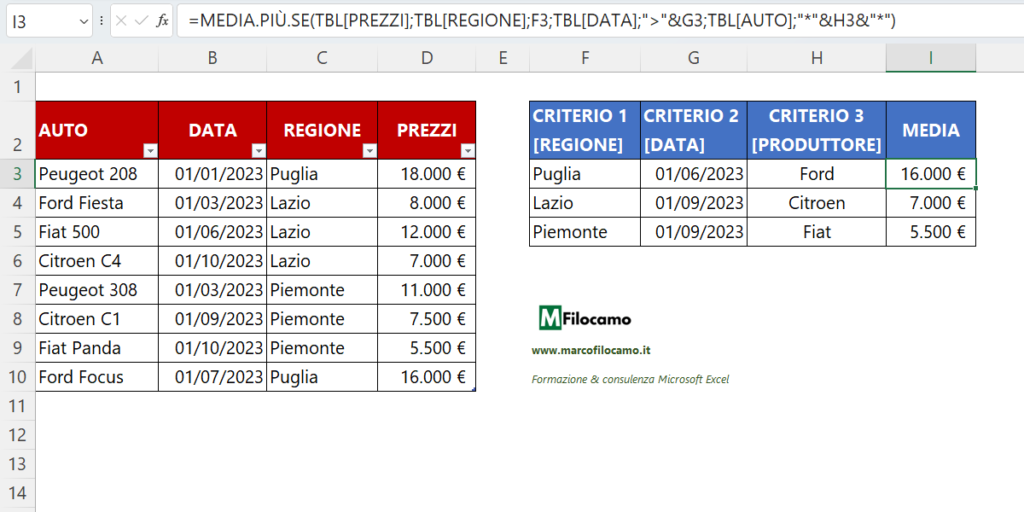
Vediamo anche il caso nel quale utilizziamo MEDIA.PIÙ.SE per valutare quando un valore testuale è inserito all'interno di una certa cella e calcolarne la relativa media su Excel. Ad esempio, come faremmo se volessimo considerare solamente un produttore?
Anche in questo caso sarebbe sufficiente aggiungere una condizione rispetto alla quale filtrare:
=MEDIA.PIÙ.SE (TBL[PREZZI]; TBL[REGIONE];F3;TBL[DATA];”>=”&G3;TBL[AUTO];”*”&H3&”*”)
L’ultima condizione ha qualcosa di speciale rispetto a quelle scritte finora, infatti la condizione contiene i caratteri jolly che corrispondono a “qualunque carattere".
In questo caso, per esempio, in H3 è contenuta la parola Ford, per cui “*”H3”*” equivale a “*”&Ford&”*”.
A sua volta questa espressione equivale a filtrare su tutte le celle che contengono la parola Ford, poiché sia prima che dopo può esserci “qualunque carattere”.
La funzione MEDIA.PIÙ.SE è dunque una funzione base di EXCEL, che può tornare utile in moltissime situazioni.
Benché sia possibile utilizzare fino a 127 condizioni, è sempre preferibile progettare accuratamente le funzioni da un punto di vista logico piuttosto che scegliere la via della forza bruta e inserire 127 filtri.
Sono un formatore e consulente esperto nell’uso e nell’insegnamento di Microsoft Excel.
Negli ultimi 3 anni ho tenuto corsi presso realtà in multinazionali come Aruba, Bridor, IMI Orton, Primadonna e SISAL, oltre a PMI e startup di diverso genere.

Realizzo corsi di formazione Excel dedicati per aziende, supporto professionisti 1:1 a distanza con call mirate e collaboro con aziende offrendo servizi di consulenza quali creazione di business plan, dashboard di vendita e non solo.
Vuoi saperne di più? Prenota una call gratuita di 15′!





























